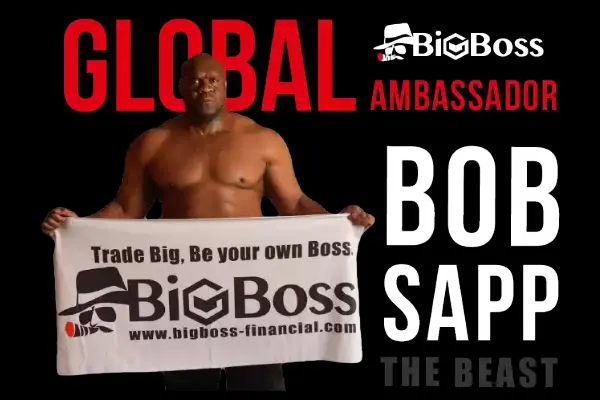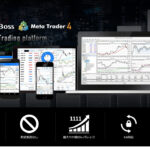本記事は、(EX)LIBERO-EUの設定/導入方法となります。
ソフト導入の設定は、FX市場がOPENしている平日の操作が推奨となります。
- テキスト版(導入方法)
- 各種設定方法
- 自動売買の停止方法
などについて図解していきます。
■同一VPS(PC)内にてMT4を複数ダウンロードする場合
URL:https://trader-fx.net/mt4-multi/
■注意点
VPSにてシステムを設定する場合は、事前にVPS内にて『MT4・EAのファイル』をダウンロードする必要があります。
EAを稼働させるためには、『VPS』上で運用される事をオススメいたします。

目次
自動売買ソフトの導入方法!
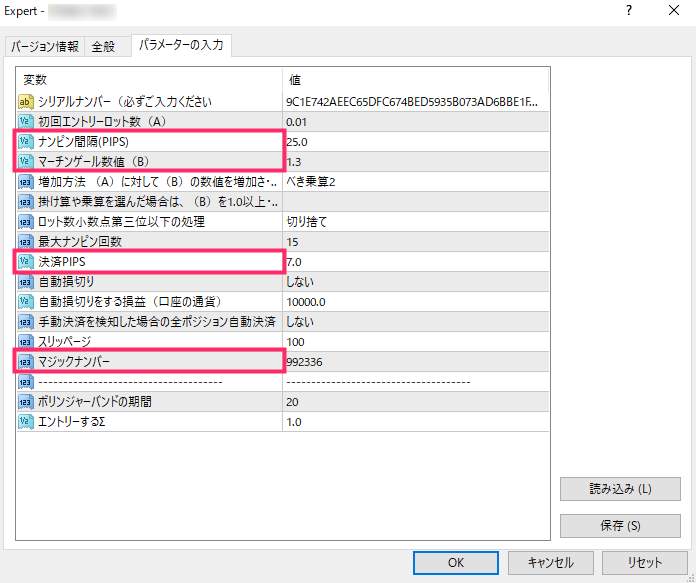
- SpacePips=ナンピン間隔
- ナンピンロット倍率=マーチンゲール数値
- 決済Pips(記載あれば入力する)
- EUR/USDのチャートを表示
- パラメータ数値の確認(ナンピンロット倍率・SpacePips)
EA導入方法
1.MT4をインストール
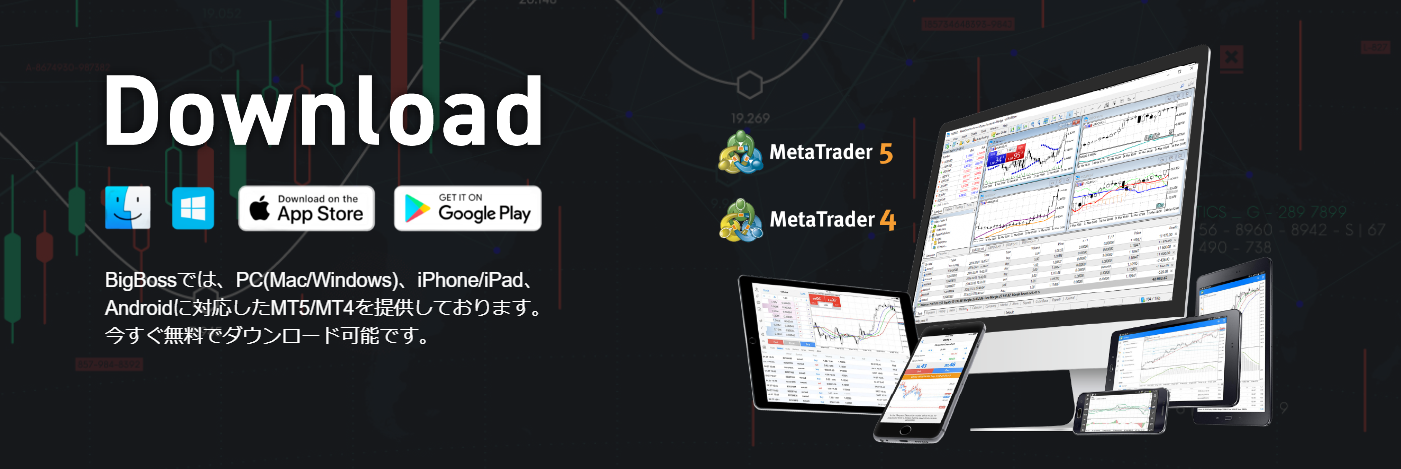
以下のリンクからBigbossのMT4をPCにダウンロード操作を行います。
URL:https://www.bigboss-financial.com/metatrader/download_form
※同一VPS(PC)内にてMT4をダウンロードする場合は、以下をご参照願います。
URL:https://trader-fx.net/mt4-multi/
2.MT4を起動
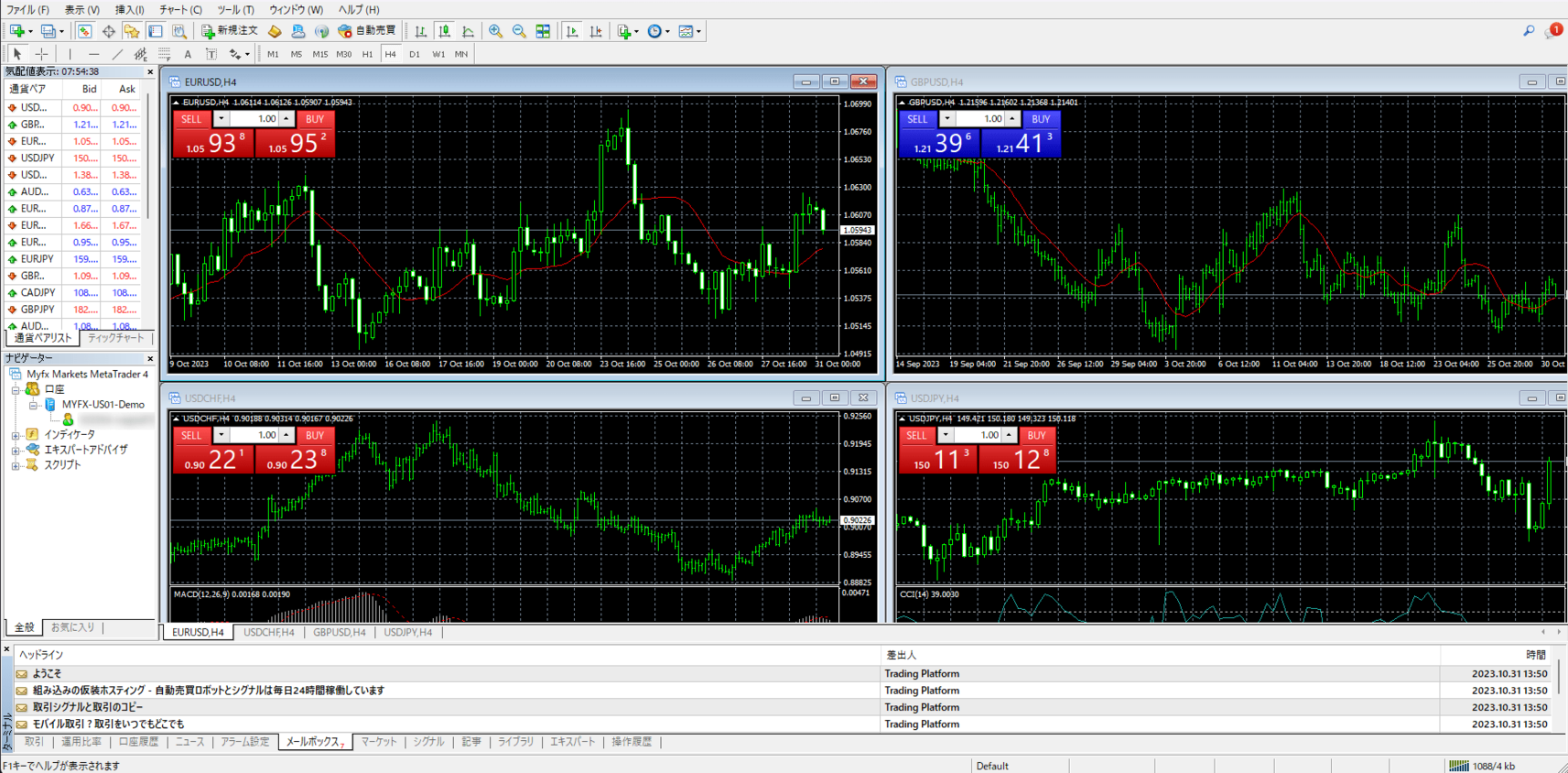
3.気配置表示の「すべて表示」をクリック
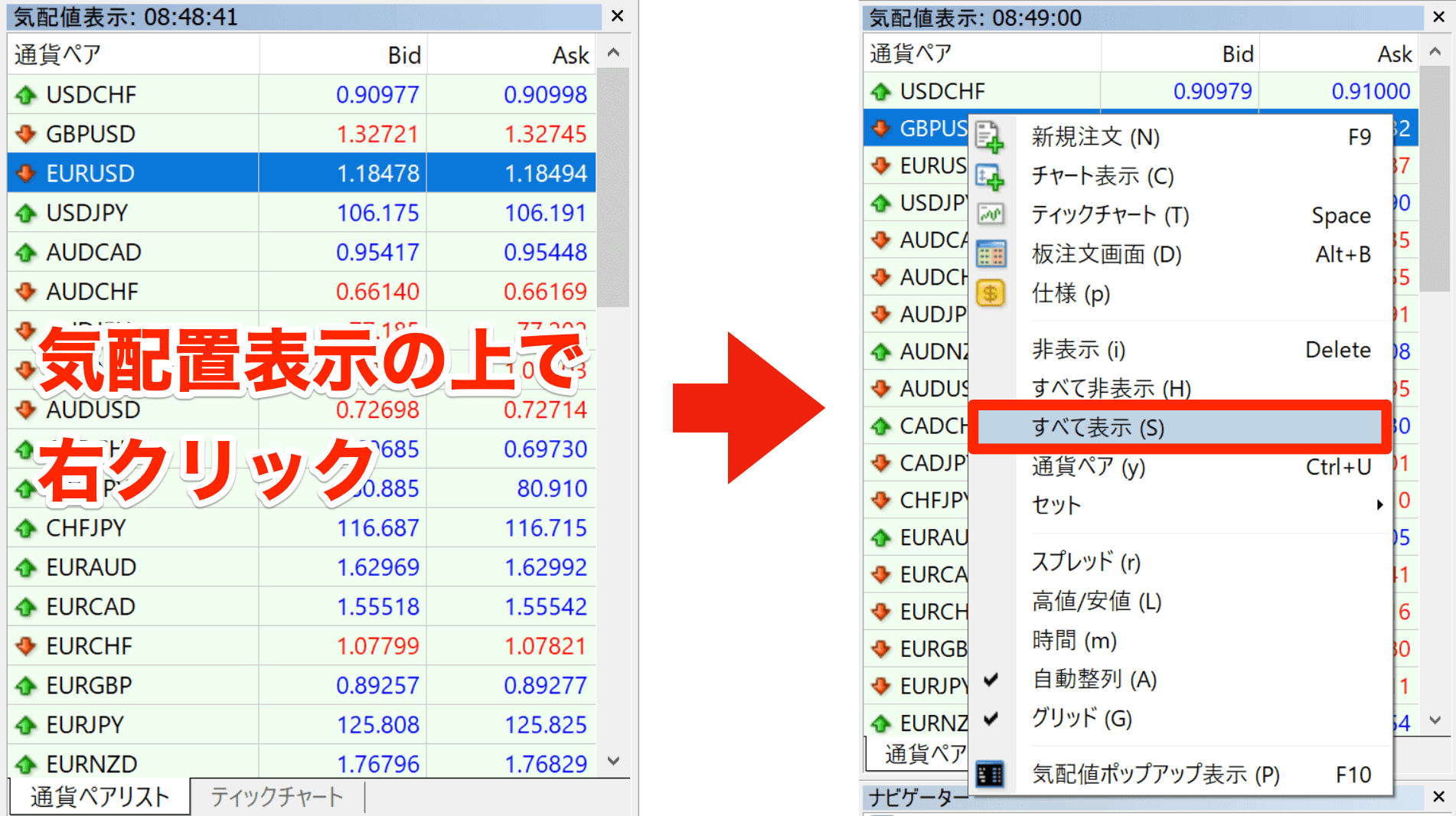
MT4をPCにダウンロードした際に、取引可能な通貨ペアが表示されていないことがあります。(おもにマイナー通貨)
- 気配値表示で右クリック
- メニューが表示
- (中段部分)「すべて表示」をクリック
※もし気配値が表示されていなければ、「表示」→「気配値表示」をクリックで表示させることが可能です。
上記の作業にて全通貨ペアを表示させることが可能となります。
4.EURUSD通貨ペアを選択後の画面

5.稼働の事前準備

- M5を選択
- ローソク足を選択
- シフト機能をON(どちらでも可)
6.「ファイル」→「データフォルダを開く」をクリック
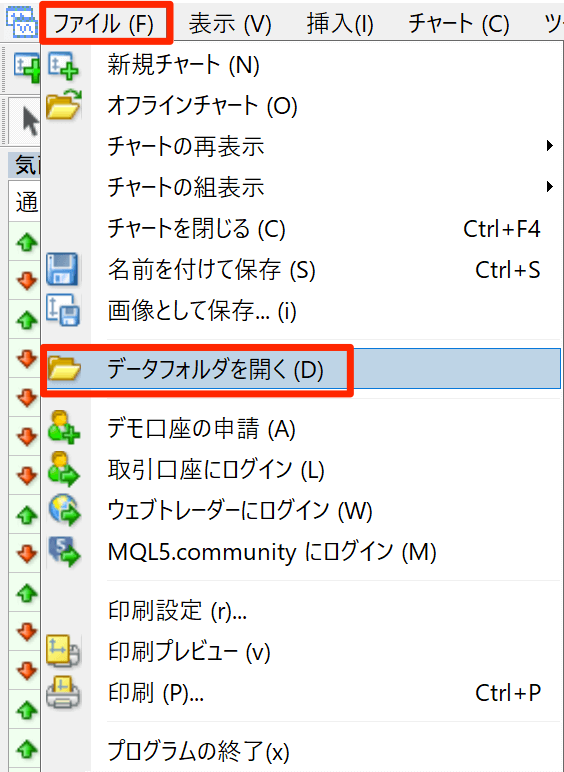
7.「MQL4」→「Experts」をクリック
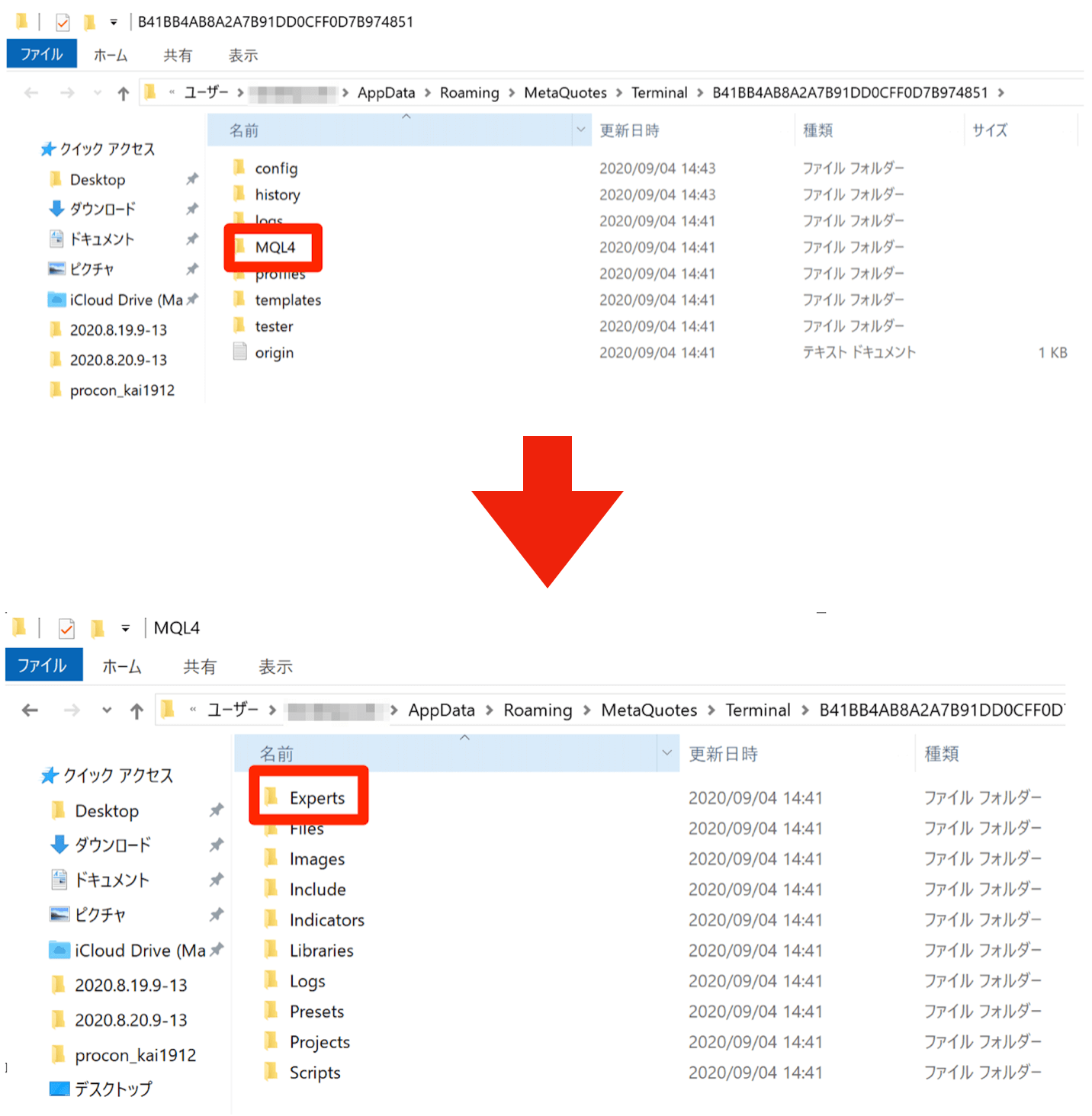
8.自動売買ソフト(EA)を「Experts」フォルダ内に移動
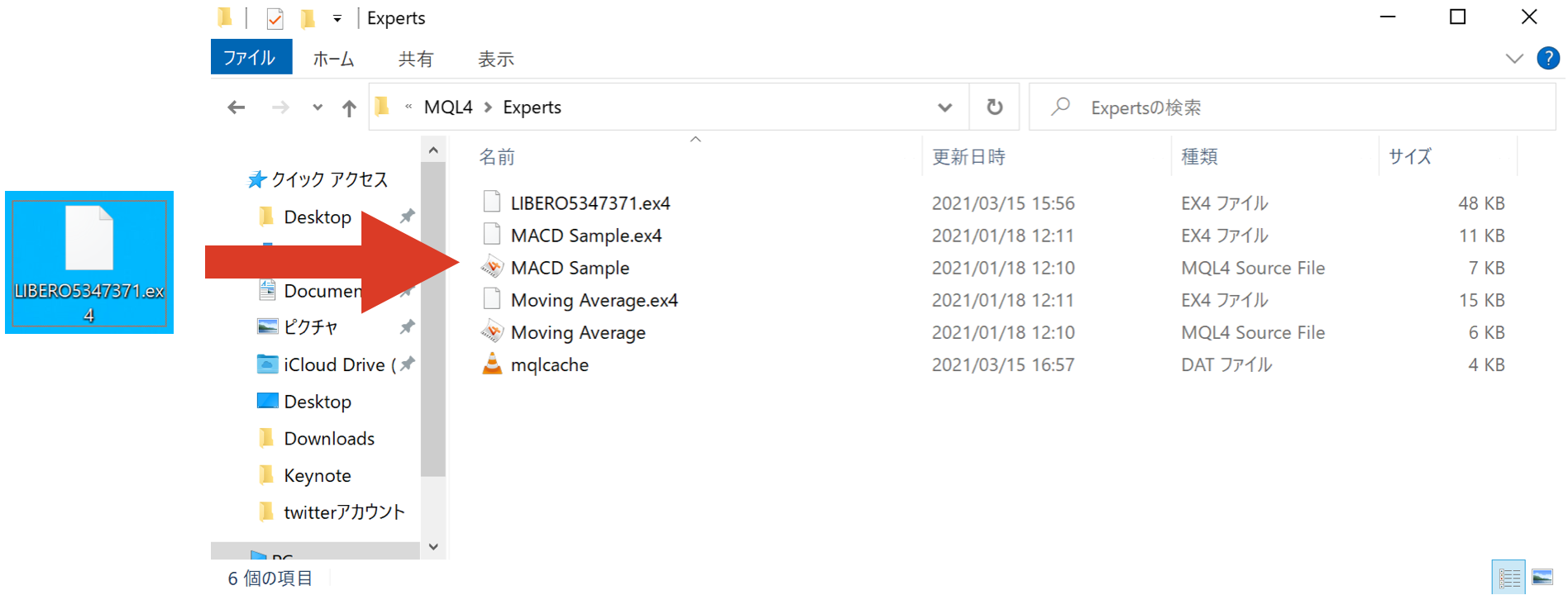
事前にダウンロードした自動売買ソフト(EA)をドラッグ&ドロップいたします(ソフトのファイル名は異なる場合があります)。
その後、MT4を右上の「×印」で一度閉じる操作を行います。
9.再度MT4の起動(EAの導入確認)

- MT4へアクセス
- ナビゲーター内
- エキスパートアドバイザ内
※画像のようにソフト名称が表示されていれば導入設定は完了です。
続いては自動売買ソフトの設定について解説いたします。
自動売買ソフト(EA)の設定方法!
1.自動売買ソフト(EA)の設定
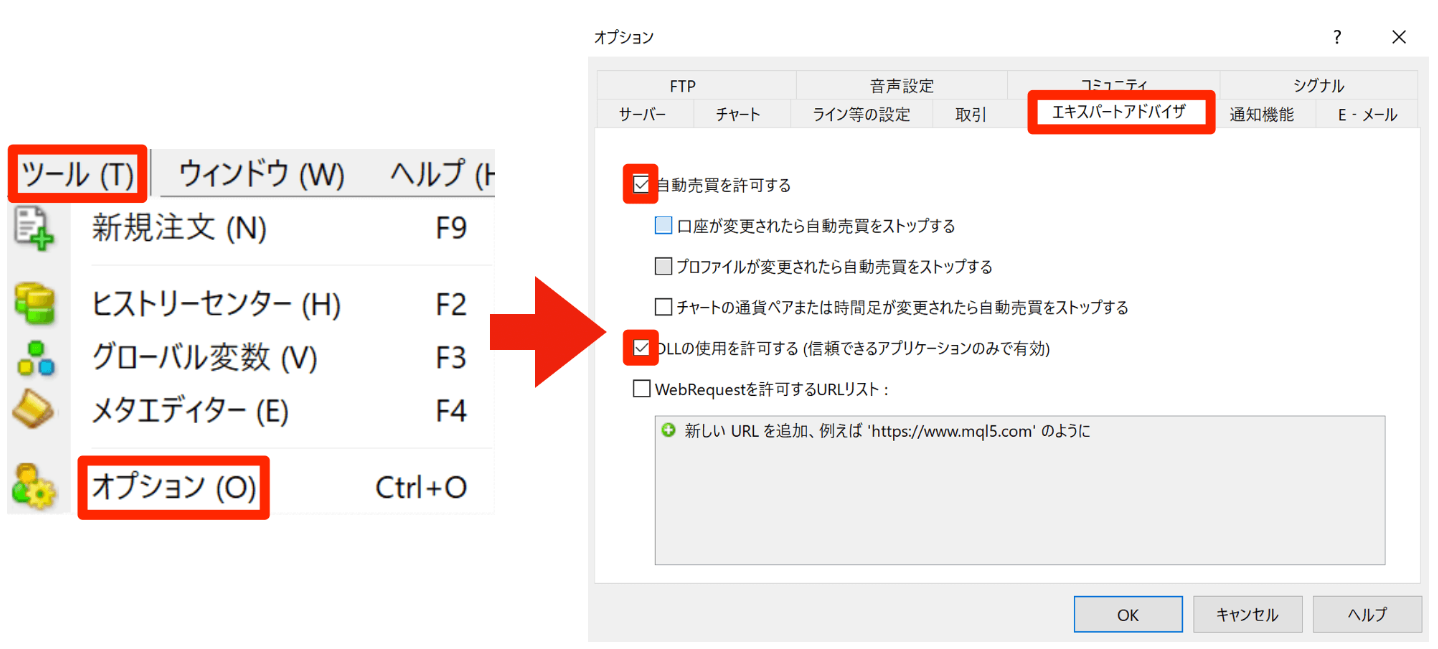
- 「ツール」をクリック
- 「オプション」をクリック
- 「エキスパートアドバイザ」をクリック
- 【自動売買を許可する】をチェック
- 【DLLの使用を許可する】をチェック
- 「OK」をクリック
2.EAを稼働する通貨ペアのチャートに「ドラッグ&ドロップ」

稼働させる通貨ペアのチャート上に、
- 「ナビゲーター」
- 「エキスパートアドバイザ」
- 「自動売買ソフト(EA)」
上記の手順でドラッグ&ドロップします。
3.「パラメーターの入力」をクリック
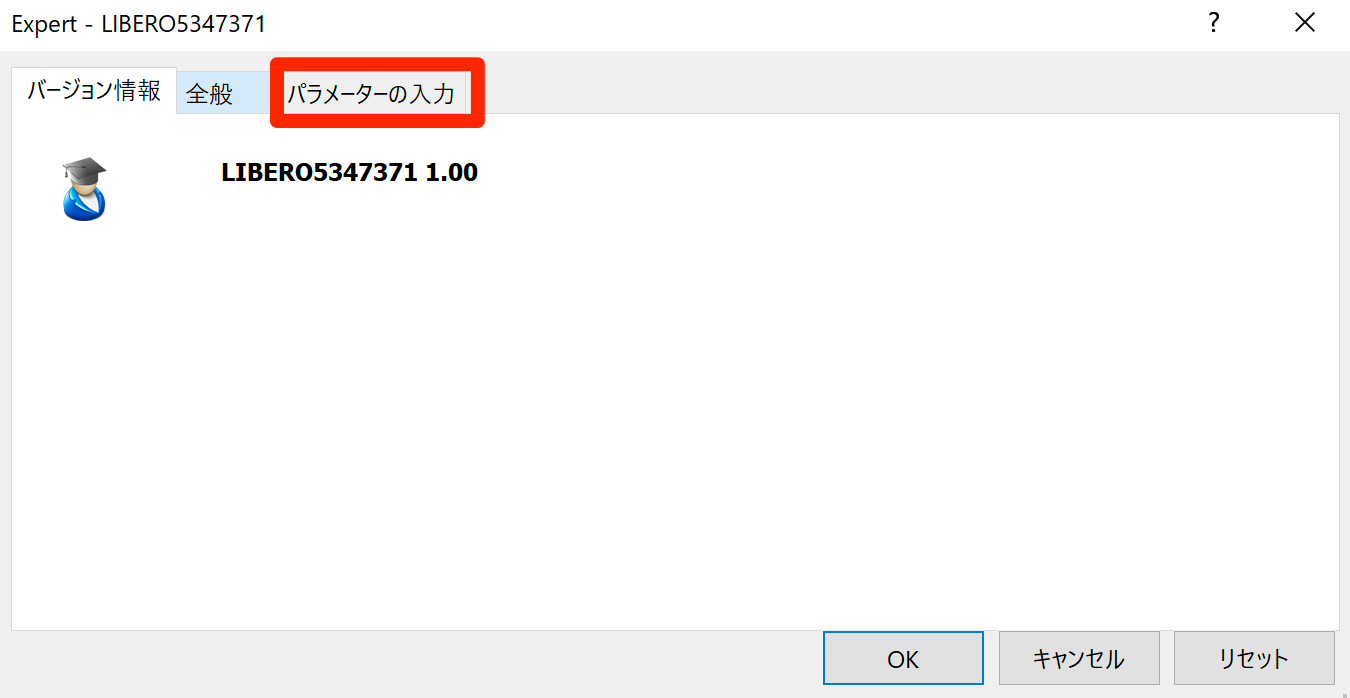
4-1.「シリアルナンバー」にコピー&ペースト
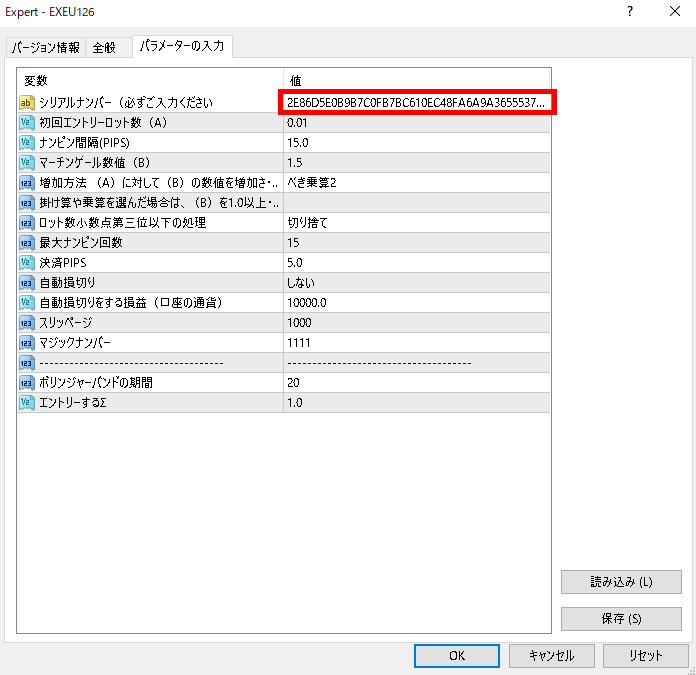
共有シートに表示させて頂いております。
4-2.パラメーターの入力
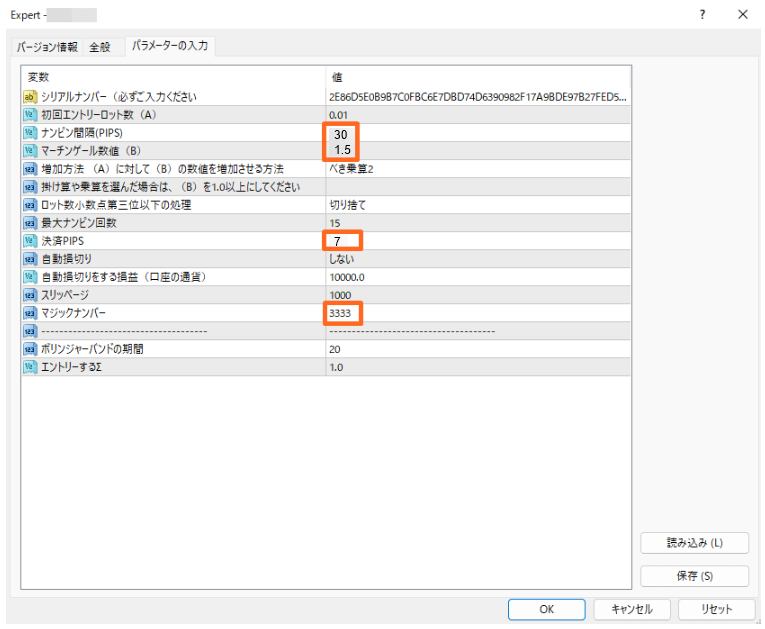
- ナンピン間隔=SpacePips:「30」を入力
- マーチンゲール数値=ナンピンロット倍率:「1.5」を入力
- 決済Pips:「7」を入力
- マジックナンバー
4-3.開始(初期エントリー)ロット数の変更が可能
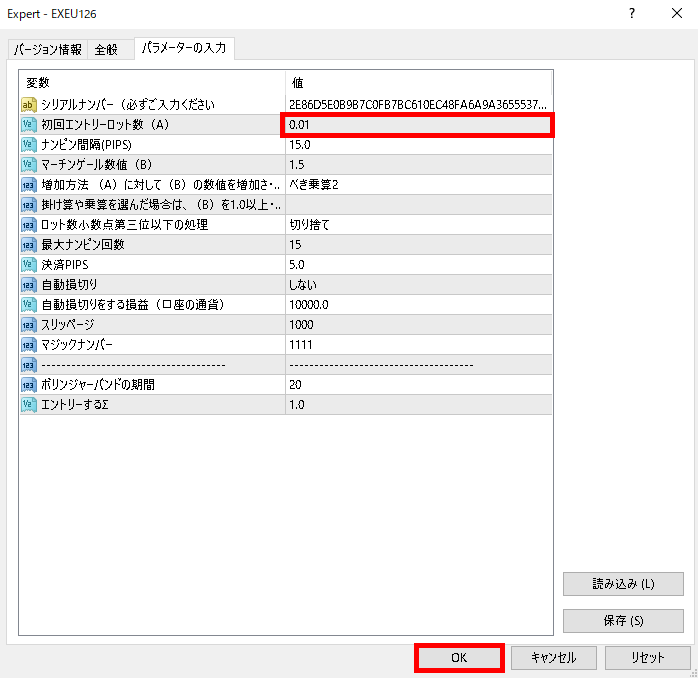
- 「開始ロット数」の数字をクリック
- 任意の数字(ロット数)を入力
- 「OK」をクリック
運用証拠金に対する開始ロット(初期ポジション)は、『低リスク・中リスク・高リスク』の3種類で案内をしております。
- 証拠金50万円:開始ロット0.01
- 証拠金100万円:開始ロット0.02
- 証拠金150万円:開始ロット0.03
*「50万円毎」に0.01ロットずつ増える設計となります。
証拠金額に対してロット割合が少ないほど、【利益・リスク】が抑えられる事を意味しております。
5.【最終確認】自動売買導入・設定の確認
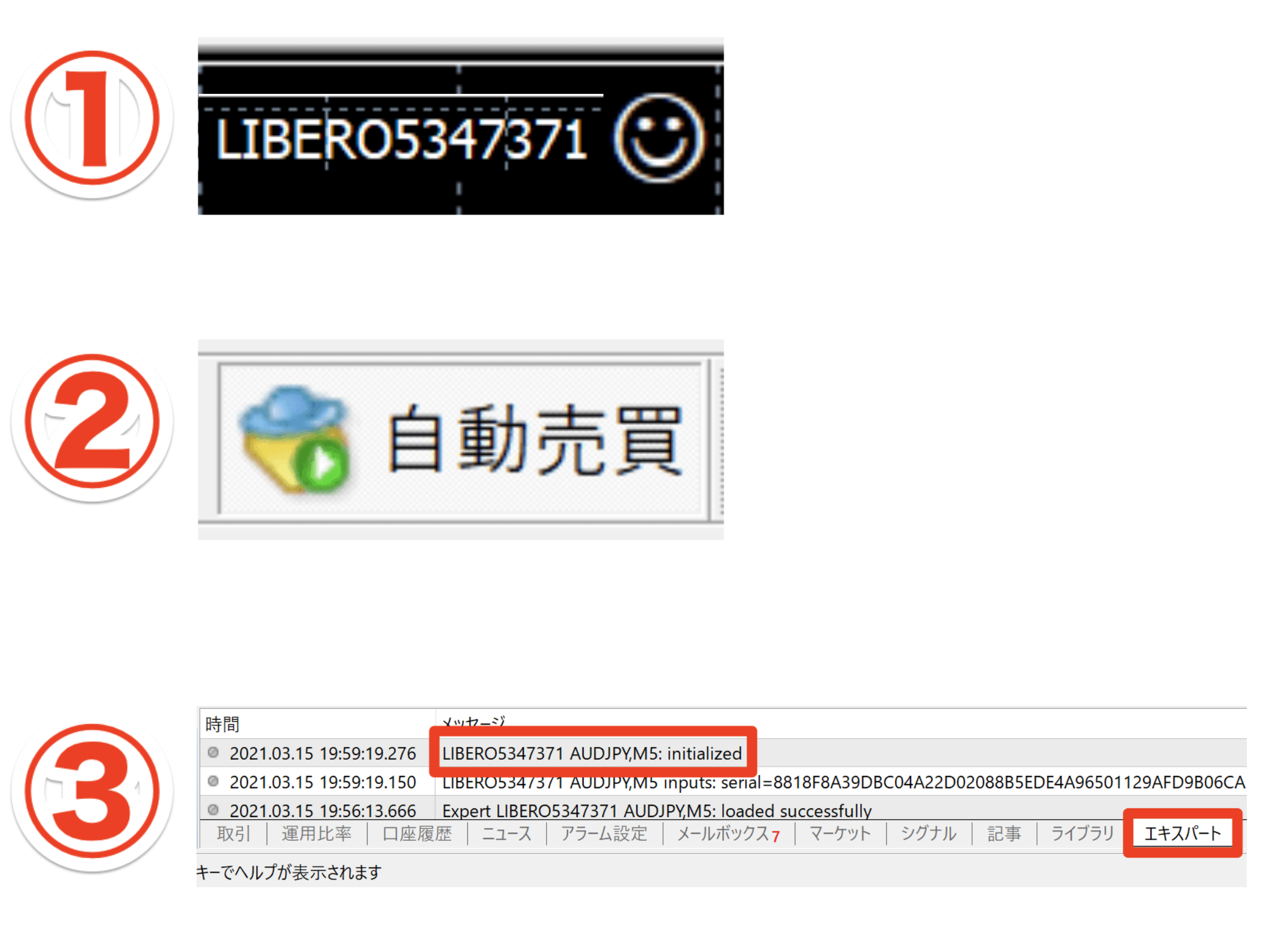
- ニコちゃんマークが笑顔
- 自動売買がONの状態(緑色)
- 「エキスパート」をクリック後に「initialized」表示
上記が全て確認できましたら、自動売買ソフト(EA)の稼働がスタートしている状態となります。
続いて自動売買システムの詳細設定を必ずご確認下さいませ。
ご自身のリスク許容度に合わせて設定変更が可能です。
自動売買ソフト(EA)の詳細設定について

自動売買ソフト(EA)の設定を変更する為には、
- 自動売買を停止(赤色表示)
- 右上のニコちゃんマークをタップ
『稼働停止』状態で操作することを推奨しております。
※ポジション保有中で【自動売買が稼働中】でも変更は可能ですが、予期せぬエラーが発生する可能性がありますので非推奨とさせて頂きます。
損切機能の設定|2022.6.1追加
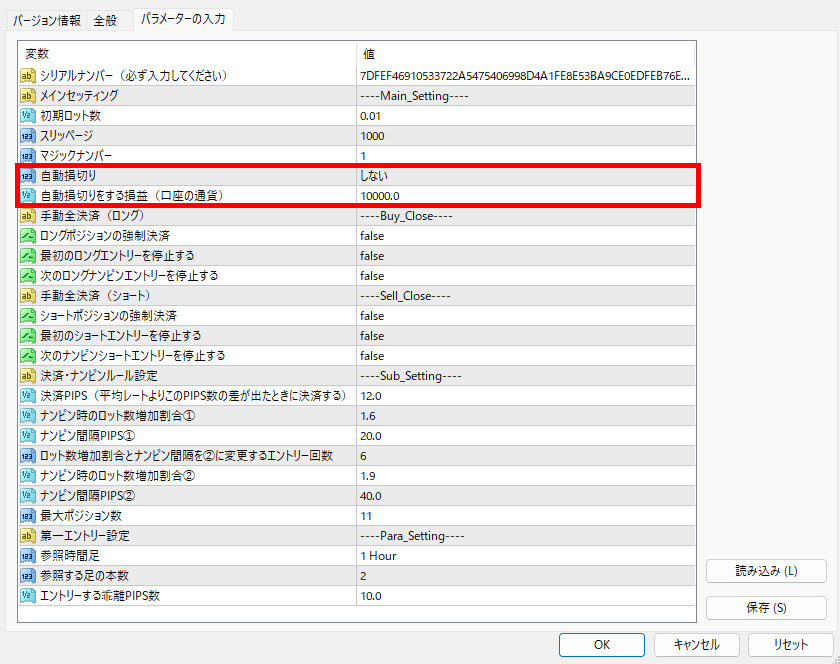
- 自動損切り:「する/しない」
- (するの場合)自動損切りをする損益:損切額を入力
- 「OK」をクリック
自動損切りを「ON」にしている場合でも、急変相場では損切りが間に合わない可能性も御座いますので、重要な局面ではご自身で相場・MT4確認される事をオススメします。
(またはS/Lレートの入力をお願いいたします。)
開始ロット数(1ポジション目)について
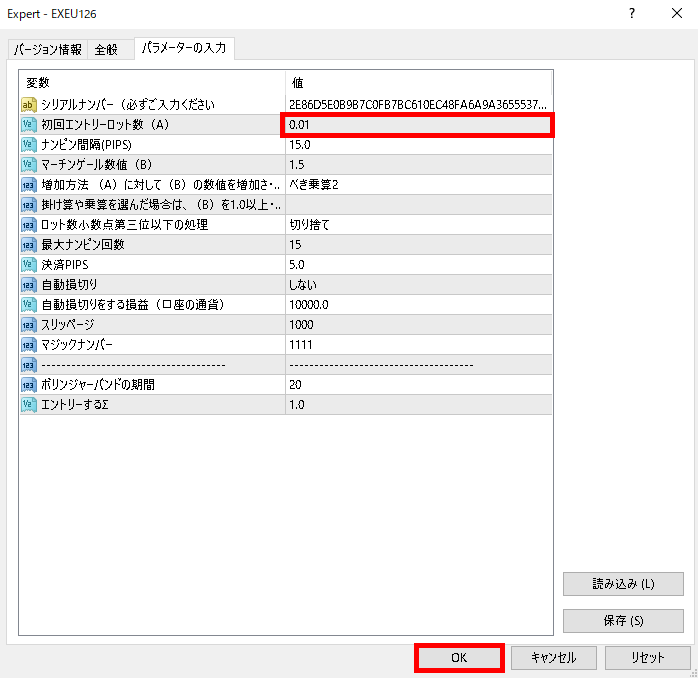
- 「開始ロット数」の数字をクリック
- お好きな数字(Lot数)を入力
- 「OK」をクリック
案内している開始ロットは、商品ページよりご確認いただけます。
URL:https://ea-farm.com/ea/libero-eu/
ナンピンロット倍率の変更方法|マーチンゲール数値
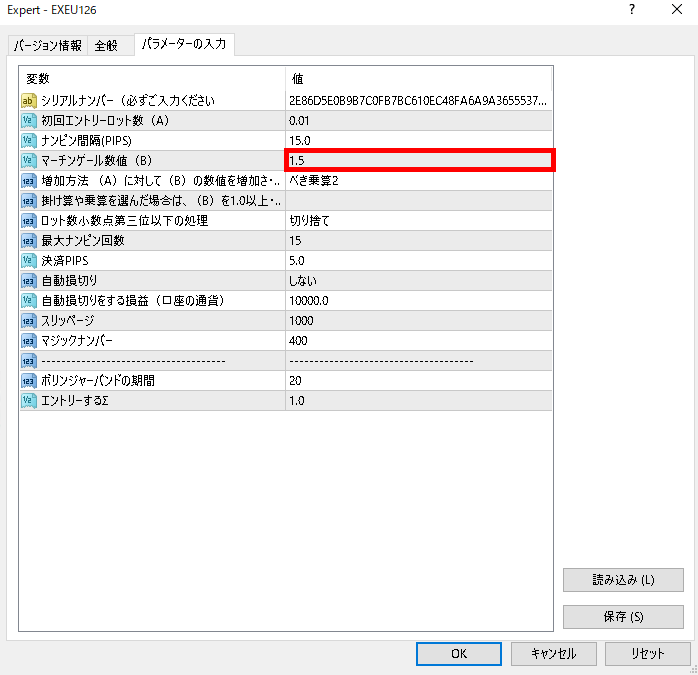
マーチンゲール数値とは、2ポジション目以降のエントリーロットの倍率となります。
- 「マーチンゲール数値」の数字をクリック
- 任意の倍率を入力
- 「OK」をクリック
例)「1.3」を選択時
- 1ポジション目:0.01lot
- 2ポジション目:0.01(3)lot
- 3ポジション目:0.01(6)lot
- 4ポジション目:0.02(1)lot
( )内の数字はMT4では反映しませんが、システム上では倍率による計算がされております。
ナンピン間隔の変更方法
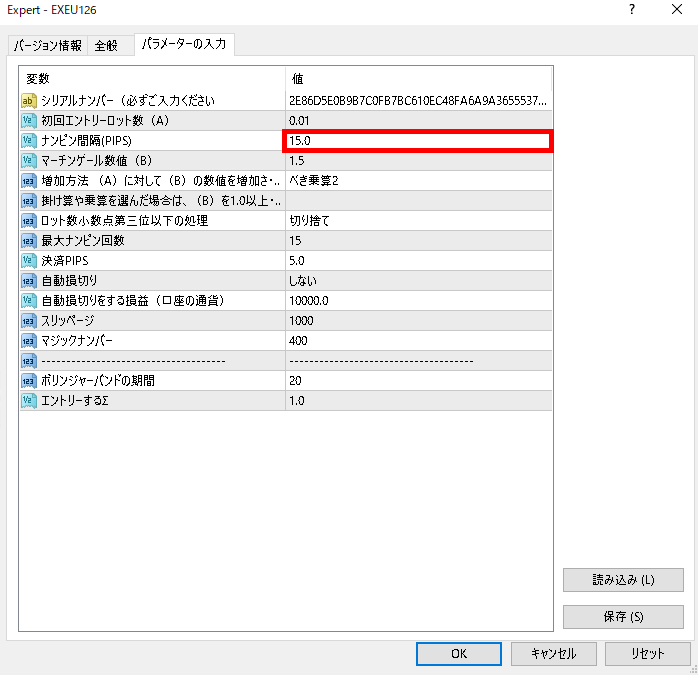
『ナンピン間隔』とは、次のポジションをエントリーするまでの間隔(Pips)となります。
- 「ナンピン間隔」の数字をクリック
- 任意のPips幅を入力
- 「OK」をクリック
決済Pipsの変更方法
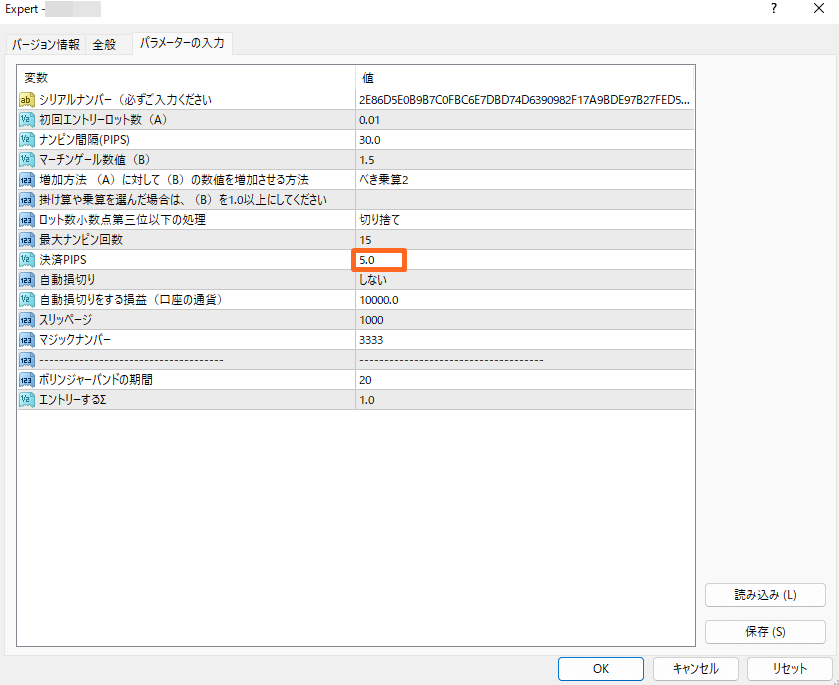
決済Pipsとは、保有しているポジションに対しての利確数量になります。
以上で(EX)LIBERO-EUのEA導入と設定が完了です。
ご不明点などございましたら、サポートセンターまでお問い合わせ・ご相談ください。